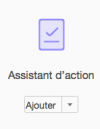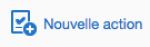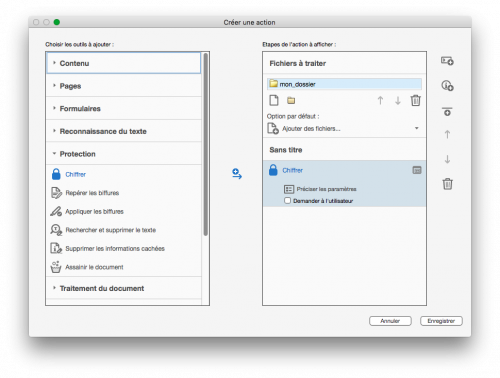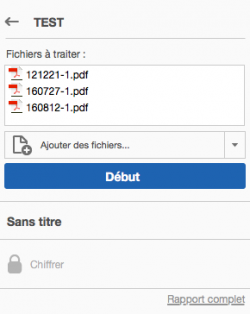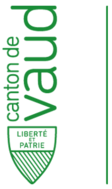Faculté de biologie et de médecine - Wiki - Informatique
Navigation
Contacts - Impression
Liens rapides
Débuts à la FBM- Demander un compte UNIL (externe)
- Activer son compte UNIL
- Valider la Charte IT FBM
- Changer son mot de passe
- Guide informatique FBM
- Découvrir les services IT
Table des matières
Automatiser la protection de PDF
Produits concernés
| Nom | |
|---|---|
| Système | Windows / OSX |
| Application | Acrobat DC |
Description
Étapes à effectuer afin d'appliquer une protection par mot de passe sur un lot de PDF.
Étapes
Il est déconseillé de faire les opérations suivantes sur vos fichiers originaux, faites une copie de ceux-ci et remplacez-les une fois l'opération terminée avec succès.
- Ouvrir Acrobat DC et aller dans l'onglet Outils.
- Dans la colonne de gauche, ouvrir le menu Protection puis sélectionner Chiffrer et cliquer sur le bouton entre les deux colonnes.
- Dans la colonne de droite:
- Cliquer sur l'icône de dossier et sélectionner le dossier contenant les PDF à protéger.
- Sous Chiffrer, cliquer sur Préciser les paramètres.
- Sous Méthode de protection, sélectionner Protection par mot de passe.
- Dans la nouvelle fenêtre sélectionner les options de protection voulues et valider en cliquant sur OK.
- Cocher ou décocher la case Demander à l'utilisateur. Si la case est cochée, cela force à ré-entrer le mot de passe de protection pour chaque document.
- Nommer l'action.
- Les PDF sont chiffrés les uns à la suite des autres, cliquer sur Enregistrer pour chaque document.

 Imprimer
Imprimer